Problemas de permissão com o servidor remoto podem levar a este erro
- O erro DFS_FILE_SYSTEM (0x00000082) ocorre quando os usuários tentam acessar o armazenamento de arquivos em um computador a partir de vários hosts.
- Pode ser devido a arquivos de sistema corrompidos ou arquivos relacionados a DFS_FILE_SYSTEM danificados.
- A execução de um SFC/DISM e a atualização dos drivers de dispositivo devem solucionar o problema.
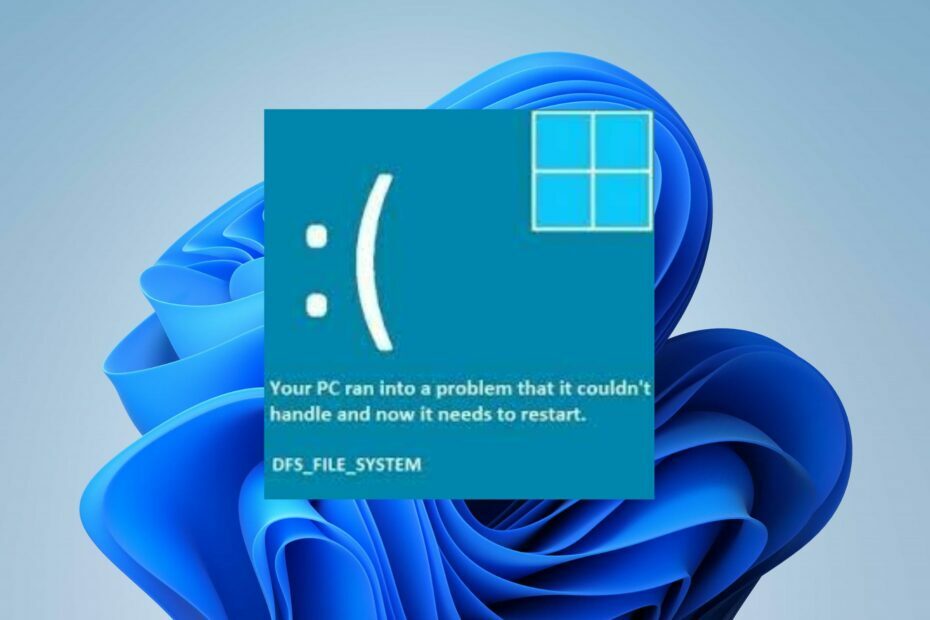
xINSTALE CLICANDO NO ARQUIVO PARA DOWNLOAD
Fortect é uma ferramenta que verifica seu sistema operacional Windows em busca de arquivos de sistema ruins ou corrompidos. Uma vez encontrado, ele pode substituir essas versões por uma nova de seu repositório com arquivos originais do sistema Windows. Assim, ele restaurará seu sistema para um estado totalmente funcional. Aqui está como fazer isso em 3 etapas fáceis:
- Baixe e instale o Fortec no seu PC.
- Inicie a ferramenta e Iniciar digitalização para encontrar arquivos quebrados que estão causando os problemas.
- Clique com o botão direito em Iniciar reparo para corrigir problemas que afetam a segurança e o desempenho do seu computador.
- Fortec foi baixado por 0 leitores deste mês.
O Distributed File System (DFS) permite que os usuários acessem o armazenamento de arquivos de vários hosts por meio de uma rede de computadores. No entanto, esse processo pode resultar em um erro DFS_FILE_SYSTEM (0x00000082). Portanto, este guia o guiará pelas etapas para resolver o erro.
Da mesma forma, você pode estar interessado em nosso guia sobre Erro DistributedCOM 10005 e algumas maneiras de corrigi-lo.
O que causa o DFS FILE SYSTEM (0x00000082)?
Alguns fatores podem ser responsáveis pelo erro do arquivo DFS no seu computador. Alguns são:
- Os arquivos do sistema estão corrompidos - Se seu os arquivos do sistema estão corrompidos, eles podem impedir que o Sistema de Arquivos Distribuídos (DFS) permita que os clientes acessem o armazenamento de arquivos de vários hosts.
- Problemas de permissão – O erro pode aparecer quando você tenta acessar um arquivo distribuído sem permissão suficiente do servidor remoto. Isso pode causar o erro DFS_FILE_SYSTEM acompanhado por uma tela azul da morte.
- Drivers corrompidos ou desatualizados – Os erros DFS_FILE_SYSTEM geralmente são causados por hardware, software e drivers de dispositivo relacionados, que estão corrompidos ou desatualizados. Eles impedem as atividades do componente que acessa o sistema de arquivos distribuído.
- Arquivos relacionados ao DFS_FILE_SYSTEM corrompidos por infecção por vírus – As atividades de vírus e malware em seu computador podem causar problemas no desempenho do sistema. Arquivos importantes relacionados ao DFS podem estar infectados, causando o erro.
Esses fatores podem ser distintos entre si em diferentes computadores, dependendo do motivo pelo qual o erro ocorreu. No entanto, você pode corrigi-los seguindo as etapas de solução de problemas destacadas abaixo.
Como posso corrigir o SISTEMA DE ARQUIVOS DFS (0x00000082)?
Antes de prosseguir com qualquer etapa avançada de solução de problemas, tente o seguinte:
- Desativar aplicativos em segundo plano rodando em seu PC.
- Reinstale os drivers corrompidos por meio do Gerenciador de dispositivos.
Se você não conseguir resolver o erro, tente as etapas abaixo:
1. Executar varreduras SFC e DISM
- Clique com o botão esquerdo no Começar botão, digite Prompt de comando, e clique no Executar como administrador opção.
- Clique Sim no Controle de Conta de Usuário (UAC) incitar.
- Digite o seguinte e pressione Digitar:
sfc /scannow
- Digite os seguintes comandos e pressione Digitar:
DISM /Online /Cleanup-Image /RestoreHealth
- Reinicie o seu PC e verifique se o erro persiste.
A execução de uma verificação SFC detectará e reparará os arquivos corrompidos do sistema que causam os erros Blue Screen DFS_FILE_SYSTEM e restaurará a integridade do disco. Verifique como corrigir o executar como opção de administrador se não estiver funcionando no seu PC.
De qualquer forma, você também pode considerar uma solução personalizada para solucionar problemas do seu PC e reparar arquivos de sistema quebrados automaticamente. A ferramenta abaixo é a forma mais adequada de fazer isso.
2. Atualizar drivers de dispositivo
- aperte o janelas + EU chave para abrir o Configurações do Windows aplicativo.
- Vá para atualização do Windows e selecione o Opções avançadas.

- Clique no Atualização opcional botão.
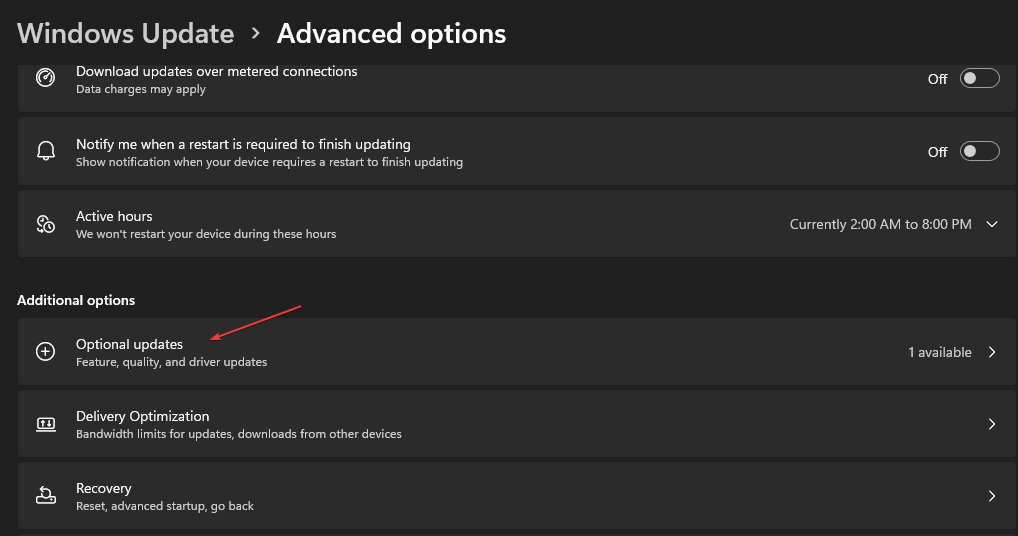
- Clique no botão suspenso no Atualização de driver e marque a lista de atualizações disponíveis.

- Selecione os Atualizar e instalar botão e aguarde a instalação dos drivers.
A atualização dos drivers de dispositivo por meio da atualização do Windows permite corrigir erros que causam mau funcionamento e melhorar o desempenho.
Você pode ler sobre maneiras de diagnosticar e corrigir o Windows Update se não estiver carregando no seu PC.
3. Execute o comando CHKDSK
- Clique com o botão esquerdo no Começar botão, digite Prompt de comando, e clique no Executar como administrador opção.
- Clique Sim no Controle de conta de usuário janela.
- Digite os seguintes comandos e pressione Digitar:
chkdsk C: /r chkdsk/f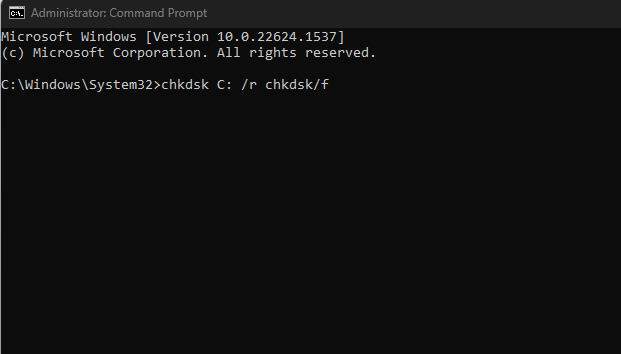
- Reinicie o seu PC para ver se o erro 0x00000082 Blue Screen of Death aparece.
A execução do comando Chkdsk verifica as unidades de disco e corrige o erro STOP (DFS_FILE_SYSTEM) do disco rígido corrompido. Consulte o nosso guia sobre o que fazer se Prompt de comando continua travando no seu PC.
- 0xc1900101 0x30017: como corrigir este erro de atualização/instalação
- Erro 0x80131700: o que é e como corrigi-lo rapidamente
- D3dx9_34.dll ausente: como corrigi-lo
- Akisp11.dll ausente? Veja como corrigi-lo
4. Atualize o sistema operacional Windows
- Imprensa janelas + EU para abrir o Configurações aplicativo.
- Clique em Verifique se há atualizações no painel esquerdo do atualização do Windows tela. Aguarde o resultado da atualização do Windows e clique em Instalar atualização se uma atualização do Windows estiver disponível.

- Reinicie o seu PC para ver se você pode acessar o sistema DFS.
A atualização do Windows instala novas atualizações e patches para corrigir bugs que afetam seu PC e resolver a conexão remota com outros dispositivos.
Leia sobre maneiras de corrigir Atualizações do Windows não funcionam se você encontrar algum problema durante o processo de atualização.
5. Executar a restauração do sistema
- Imprensa janelas + R chave para abrir o Correr caixa de diálogo, digite ao controle, então aperte Digitar para abrir o Painel de controle.
- Tipo recuperação na barra de pesquisa do Painel de controle e selecione Recuperação.

- Então clique Abra a Restauração do sistema.

- Clique Próximo na janela Restaurar arquivos do sistema e configurações.
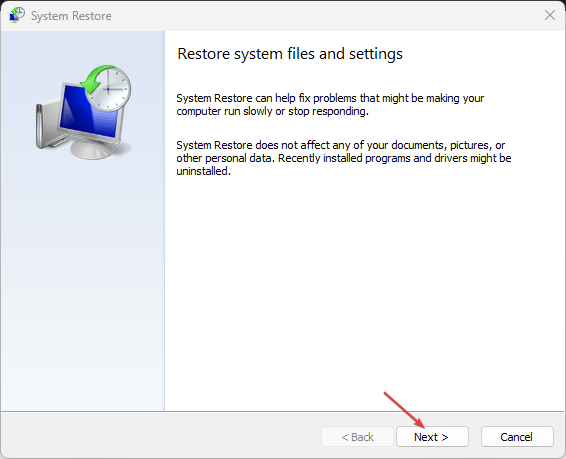
- Escolha o ponto de restauração do qual deseja restaurar e clique em Próximo.

- Clique em Terminar quando o processo estiver completo.
As etapas acima restaurarão o sistema ao ponto anterior com seus arquivos intactos, permitindo que você use o sistema de arquivos distribuído. Leia nosso guia sobre como corrigir Ponto de restauração se não estiver funcionando no seu PC.
Alternativamente, existem vários causas de BSoD erros. Se você encontrar BSoD, confira nosso guia para descobrir o porquê.
Por favor, deixe seus comentários se você tiver alguma dúvida ou sugestão sobre este guia.
Ainda está com problemas?
PATROCINADAS
Se as sugestões acima não resolverem seu problema, seu computador pode ter problemas mais graves no Windows. Sugerimos escolher uma solução completa como proteger resolver problemas com eficiência. Após a instalação, basta clicar no botão Ver&Corrigir botão e, em seguida, pressione Iniciar reparo.


